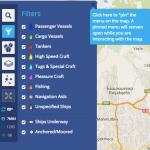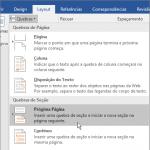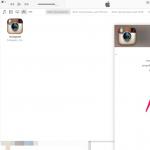Norite padaryti originalią nuotrauką, bet arba nėra kam nufotografuoti, arba nėra laiko? Jei turite internetinę kamerą ir 10–15 minučių laisvo laiko, viską galite padaryti patys.
Laimei, internete yra pakankamai panašių paslaugų, kurios leidžia sukurti įdomią ir neįprastą nuotrauką.
Baigtas eskizas gali būti papuoštas daugybe efektų, kad „Skype“, „VKontakte“ ar „Facebook“ avataras būtų dar įdomesnis ir linksmesnis.
Norėdami fotografuoti internete naudodami internetinę kamerą, galite naudoti vieną iš trijų populiarių portalų:
- Webcamtoy;
- Webcamio;
- Picacho.
Jie skiriasi vienas nuo kito galimų stilių ir šablonų skaičiumi. Nors niekas netrukdo derinti kelių variantų, kad pasiektumėte maksimalų unikalumą.
Na, šviesos, fotoaparatas, variklis!
Svarbu! Prieš pradėdami kurti savo šedevrą, įsitikinkite, kad fotoaparatas prijungtas prie kompiuterio. Indikatorius jums apie tai praneš.
Webcamtoy
Šis portalas buvo sukurtas asmenukių mėgėjams ir nuotraukos su įvairiais papildomo apdorojimo efektais .
Jo funkcionalumas apsiriboja vos pora mygtukų, todėl juo naudotis – tikras malonumas.
Paslauga nesaugo nuotraukų, todėl nereikia bijoti, kad kas nors kitas pamatys jūsų kvailystes internete, be išankstinio jūsų sutikimo.
Sistema maloniai apie tai praneša ir prašo leidimo naudoti internetinę kamerą.
Mes patvirtiname savo ketinimus.

Yra tik 3 mygtukai + 2 slankiklio jungikliai efektams.

Nustatymų langas yra minimalistinis. Čia galite pasirinkti orientaciją, ekrano dydį ir keletą kitų parametrų, su kuriais norite dirbti. Antrasis mygtukas yra efektų pasirinkimas.
Beje, galite peržiūrėti juos vieną po kito (labai ilgai) arba paspaudę centrinį klavišą pamatysite visus filtrus, kuriuos galima naudoti.
Paskutinis mygtukas fotografuoja.
Filtrų sąrašas atrodo taip.

Perjungimas vyksta paspaudus rodykles „žemyn“ ir „aukštyn“. Bendro efektų skaičiaus neskaičiavome, bet jų tikrai yra daugiau nei šimtas.
Galimi ir įprasti, ir egzotiški, tokie kaip „sniegas“, „LSD“, „rentgenas“ ir kt.
Baigtos nuotraukos pavyzdys atrodo maždaug taip.


Vaizdo pavadinimas suteikiamas savavališkai arba naudojamas jūsų, kad neprarastumėte.
Webcamio
Paslaugos galimybės yra nuostabios: čia yra rėmeliai, koliažai, veidrodžiai ir kiti efektai didžiuliais kiekiais.
Be to, juos galima derinti. Ar norite nuotraukų naudojant internetinę kamerą su efektais internete? Pasirinkite Webcamio.
Įėjus į svetainę mus pasitinka Pradinis puslapis su vienu „pradžios“ mygtuku. Čia mes jį paspaudžiame.

Perskaitome privatumo pranešimą, suprantame, kad svetainė nesaugo duomenų ir suteikiame leidimą naudoti kamerą.

Jei sistema dar kartą klausia apie jūsų ketinimus, patvirtinkite juos dar kartą.
Mes patenkame į pagrindinį šaltinio meniu, kur ekrano centre galite pamatyti vaizdą, kuris Šis momentas mato internetinę kamerą, taip pat filtrų ir įrankių rinkinį + mygtuką „fotografuoti“.

Kaip prisimenate, efektai sutampa vienas su kitu. Yra tūkstančiai kompozicijos variantų. Viskas priklauso nuo jūsų vaizduotės, tai viskas.
Atsiprašau, žiūrėk visas sąrašas filtrai, rėmeliai ir kiti atributai neleidžiami – reikia paspausti ant rodyklių. Vargina, bet kur eiti?
Galų gale galite baigti kažką panašaus.

Jei jums tai nepatinka, spustelėkite „atgal“. Jei patiko, išsaugokite. Jei esate socialinių tinklų gerbėjas ir tiesiog negalite nepasidalinti kažkuo nauju su draugais, spustelėkite atitinkamą mygtuką.

Atsisiųsdami nurodykite failo pavadinimą (pagal pageidavimą) ir jo saugojimo vietą. Tai viskas.
Picacho
Puiki internetinė programa, skirta fotografuoti naudojant internetinę kamerą, tiksliau – šaltinis. Su jo pagalba galite padaryti ne tik nuotrauką, bet ir animaciją su savomis išdaigomis ar kitais elementais.
Beje, duomenys apie šį šaltinį išsaugomi su jūsų leidimu. Priešingu atveju sistema nuotraukas ištrins.
Norėdami surengti ekspromtą fotosesiją, spustelėkite atitinkamą mygtuką dešinėje.

Svetainė reguliariai prašo leidimo prijungti internetinę kamerą. Spustelėkite „leisti“ ir uždarykite langą. Dar kartą paklausus, ar tai įmanoma, atsakome teigiamai.

Mes pasiekiame Pagrindinis ekranas, kur matomas veidas (kita galūnė), taip pat nustatymų sąrašas ir slankikliai.
Svarbu: prieš taikydami efektą turite nufotografuoti.
Negalėsite eksperimentuoti su tokiais filtrais. Pirmiausia nufotografuokite, o tada apdorokite ją pagal savo skonį.
Dar ne visi vartotojai žino, kad internetinė kamera įjungta kompiuterinis įrenginys Galima naudoti ne tik Skype skambučiams. Jei norite padaryti įdomią nuotrauką, galite pasinaudoti paslauga internetinis fotoaparatas su efektais. Galite padaryti originalią nuotrauką naudodami internetinę kamerą, pridėti prie jos fono ar net animuoti ir, jei norite, išsiųsti draugams. Pažvelkime į keletą populiarių svetainių, kuriose siūloma naudotis jų paslaugomis. Tik fotoaparatas turi būti prijungtas prie kompiuterio, jei turite jį atskirai.
Pradėkime nuo šito portalas, nes jis buvo sukurtas specialiai asmenukių ir nuotraukų su įvairiais papildomo apdorojimo efektais gerbėjams. Jame yra tik keli mygtukai, todėl juo lengva naudotis. Paslauga nesaugo vaizdų, todėl niekas kitas jų nematys be jūsų sutikimo.

Jūsų bus paprašyta leidimo naudoti kamerą ir turėsite duoti sutikimą.

Tiksliau tariant, yra tik trys klavišai ir du slankikliai, perjungiantys efektus. Nustatymų langas yra lakoniškas, galite pasirinkti ekrano dydį, orientaciją ir kitus veikimo parametrus.
Antruoju mygtuku galite pasirinkti norimą efektą internete. Jei norite, galite peržiūrėti viską (užtruks daug laiko) arba spustelėję centrinį mygtuką iš karto pamatysite visus galimus naudoti filtrus. Paskutinis raktas yra tiesiogiai atsakingas už fotografavimą.
Filtrų sąrašą galima perjungti naudojant rodykles „žemyn“ ir „aukštyn“, svetainė siūlo daugiau nei šimtą skirtingų specialiųjų efektų. Galite naudoti ir standartinius, ir egzotiškus, pavyzdžiui, „rentgeno spindulius“, „sniegą“ ir kt. Nufotografavę galite spustelėti išsaugoti; mygtukas pasirodo dešinėje. Spustelėkite jį ir būtinai nurodykite išsaugojimo vietą savo kompiuteryje. Galite pavadinti vaizdą kaip nors, kad vėliau būtų lengviau jį rasti.

Visus įrankius naudojate nemokamai ir be registracijos. Bet kuris vartotojas bus patenkintas daugiau nei aštuoniasdešimt originalių efektų.
Be to, galite ne tik atsisiųsti gatavas nuotraukas į savo kompiuterį, bet ir paskelbti jas populiariai socialiniuose tinkluose. Negalime atsidžiaugti kelių kalbų palaikymu.
Webcamio – patogi internetinė kamera su skirtingais efektais
Dar viena verta paslauga, turinti milžiniškas galimybes: koliažų kūrimas, rėmelių, veidrodžių pridėjimas, internetinė kamera, galimybė derinti visus įrankius. Darbo su paslauga algoritmas yra toks:
- įjungta pagrindinis puslapis svetainę Yra tik vienas mygtukas - „pradėti“;

- spustelėkite jį;
- pasirodo privatumo pranešimas, perskaitykite, kad šaltinyje nesaugoma informacija ir sutinkate su fotoaparato naudojimu;
- Jei pasirodo pakartotinis klausimas, patvirtinkite dar kartą;

- pagrindiniame šaltinio meniu vaizdas, kurį tuo metu mato internetinė kamera, bus centre;
- bus paleistas filtrų, įrankių asortimentas ir mygtukas „fotografuoti“;
- efektai gali būti taikomi po vieną.
Patogus internetinė programa fotoaparatui su efektais. Leidžia ne tik fotografuoti, bet ir animuoti, pridedant įvairių elementų. Informacija šioje svetainėje bus saugoma tik gavus jūsų leidimą. Priešingu atveju sistema ištrina visus failus. Jei norite padaryti improvizuotą nuotraukų rinkinį, turite:
- spustelėkite atitinkamą mygtuką dešinėje;

- prašoma leidimo suaktyvinti internetinę kamerą;
- spustelėkite „leisti“ ir uždarykite šį langą;
- pakartotinio prašymo atveju turite sutikti dar kartą;
- Pagrindiniame ekrane atsiras veidas ir parinkčių bei slankiklių sąrašas.
Pirmiausia turite nufotografuoti, o tik tada taikyti efektus. Čia yra trys fotografavimo tipai:
- standartinė nuotrauka;
- animacija;
- serijinis šaudymas (koliažai).

Pasirinkimas atliekamas naudojant slankiklį. Galite pakeisti atgalinės atskaitos laikmatį, nors tris sekundes lengva padaryti. Fotografuodami serijomis galite pasirinkti nuo 4 iki 9 kadrų. Galite toliau reguliuoti fotoaparato užrakto greitį. Taip sukuriamas gražus koliažas, prie kurio galite pridėti įvairių filtrų.

Taip pat yra papildomi mygtukai, tarp jų „išsaugoti“ ir „paskelbti VK“. Atsisiųsta pagal standartinę procedūrą. Spustelėkite „atsisiųsti“, pavadinkite nuotrauką ir išsaugokite ją savo kompiuteryje.
Tai internetinė fotostudija taip pat siūlo savo galimybes:
- pridėti unikalių efektų;
- įdomios asmenukės;
- galimybė reguliuoti ryškumą, sodrumą, spalvą ir kontrastą;
Pagrindiniame puslapyje yra mygtukas „Eime“, kuris suaktyvina meniu su įrankiais. Galima rinktis iš daugybės fonų ir kitų variantų.

Kaip matai, geros paslaugos Yra iš ko rinktis, todėl internetinė kamera su įdomiais efektais gali padėti bet kada. Naudokitės bet kuria pasirinkta paslauga nemokamai, registracijos nereikia. Kokiomis svetainėmis naudojatės?
Laimingų Naujųjų 2016 metų, draugai! Viso ko geriausio, sėkmės visame kame, telieka visas negatyvas 2015-aisiais, o 2016-aisiais ateina pas mus viskas, kas geriausia! Jei norite sužinoti kaip fotografuoti iš internetinės kameros, tada atėjote į reikiamą vietą. Naudodami interneto kamerą galite ne tik bendrauti ir panašias programas, pasijuokti pokalbių ruletėje, bet ir fotografuoti. Žinoma, nuotrauka skirsis nuo nuotraukų, darytų fotoaparatu, tačiau jei tai reikia padaryti skubiai, tada ši parinktis yra pati optimaliausia. Be to, beveik visuose nešiojamuosiuose kompiuteriuose virš ekrano yra įmontuotos kameros. Šiandien parodysiu keletą būdų, kaip fotografuoti iš internetinės kameros, pvz standartinėmis priemonėmis operacinę sistemą ir naudojant trečiųjų šalių programas.
Dėmesio! Prieš skaitydami toliau pateiktas instrukcijas, turite įsitikinti, kad yra įdiegtos jūsų internetinės kameros tvarkyklės. Norėdami tai padaryti, eikite į Task Manager ir pažiūrėkite, kaip rodomas vaizdo įrenginys.
1 būdas. „LiveWebCam“.
Antrasis variantas apima naudojimą trečiosios šalies programa internetinių kamerų nuotraukoms. Tam puikiai tinka nedidelė programa, vadinama LiveWebCam. Atsisiųskite jį iš oficialios svetainės ir įdiekite į savo kompiuterį.
Jei su web kamera nėra problemų ir ji prijungta, tuomet pagrindiniame programos lange galėsite matyti savo veidą. Dabar norėdami nufotografuoti save, spustelėkite mygtuką „Fotografuoti“.

Dabar, norėdami peržiūrėti darytas nuotraukas, spustelėkite mygtuką „Peržiūrėti archyvą“. Taip pat galite pereiti į šios programos nustatymus, kur galite pakeisti nuotraukų išsaugojimo aplanką, konfigūruoti fotoaparatą ir pan.

2 būdas. Naudojantis specialia paslauga
Taip pat galite fotografuoti iš žiniatinklio kameros dėl specialaus internetinė paslauga. Eikime į puslapį http://www.picachoo.ru/main/newpic, tada spustelėkite „Leisti“, kad ši paslauga galėtų naudoti jūsų fotoaparatą.Visiems staiga gali prireikti momentinės nuotraukos naudojant internetinę kamerą, kai kompiuteryje nėra specialios programinės įrangos. Tokiais atvejais yra keletas internetinių paslaugų, kurių funkcija fiksuoti vaizdus iš internetinės kameros. Straipsnyje bus aptarta geriausi variantai, patvirtino milijonai tinklo vartotojų. Dauguma paslaugų palaiko ne tik momentines nuotraukas, bet ir vėlesnį jų apdorojimą naudojant įvairius efektus.
Visos straipsnyje pateiktos svetainės naudoja programos išteklius. Prieš naudodami šiuos metodus, įsitikinkite, kad turite Naujausia versijažaidėjas.
1 būdas: internetinės kameros žaislas

- Įjungti arba išjungti tam tikras fotografavimo parinktis (1);
- Perjungti standartinius efektus (2);
- Įkeliamas ir pasirenkamas efektas iš viso paslaugos rinkinio (3);
- Mygtukas fotografuoti (4).



2 būdas: Pixect
Pagal funkcionalumą šią paslaugąšiek tiek panašus į ankstesnįjį. Svetainėje yra nuotraukų apdorojimo naudojant skirtingus efektus funkcija, ji taip pat palaiko 12 kalbų. „Pixect“ leidžia apdoroti net įkeltą vaizdą.
- Kai būsite pasiruošę fotografuoti, spustelėkite "Eik" pagrindiniame svetainės lange.
- Sutinkame, kad internetinė kamera būtų naudojama kaip įrašymo įrenginys, spustelėdami mygtuką "Leisti" pasirodžiusiame lange.
- Kairėje svetainės lango pusėje atsiranda skydelis būsimo vaizdo spalvų korekcijai. Reguliuodami atitinkamus slankiklius, nustatykite norimus parametrus.
- Pakeiskite viršutinius valdymo skydelio nustatymus, kaip norite. Užvedus pelės žymeklį ant kiekvieno mygtuko, paryškinama užuomina apie jo paskirtį. Tarp jų galite paryškinti mygtuką pridėti vaizdą, su kuriuo galite atsisiųsti ir toliau apdoroti gatavą vaizdą. Spustelėkite jį, jei norite patobulinti esamą medžiagą.
- Pasirinkite norimą efektą. Ši funkcija veikia lygiai taip pat kaip ir Webcam Toy paslauga: rodyklės perjungia standartinius efektus, o paspaudus mygtuką įkeliamas visas efektų sąrašas.
- Jei norite, nustatykite sau patogų laikmatį ir nuotrauka bus padaryta ne iš karto, o po jūsų pasirinkto sekundžių skaičiaus.
- Nufotografuokite spustelėdami fotoaparato piktogramą apatinio valdymo skydelio centre.
- Jei norite, apdorokite nuotrauką naudodami papildomų įrankių paslauga. Štai ką galite padaryti su baigtu vaizdu:
- Meniu Pradėti atidarykite Valdymo skydą.
- Eikite į skaitytuvų ir kamerų aplanką, tada atidarykite įmontuotą kamerą, kurios ieškote.
- Nustatę kampą, spustelėkite mygtuką Pašalinti.
- Tada turite suteikti gautam vaizdui pavadinimą ir nurodyti kelią, kaip jį išsaugoti.






Paprasta paslauga paprastai užduočiai - sukurti nuotrauką naudojant internetinę kamerą. Svetainė jokiu būdu neapdoroja vaizdo, bet pateikia jį vartotojui gera kokybė. Internetinis vaizdo įrašymo įrenginys gali ne tik fotografuoti, bet ir įrašyti visaverčius vaizdo įrašus.

4 būdas: nušaukite save
Geras pasirinkimas tiems, kurie negali padaryti gražios nuotraukos pirmą kartą. Per vieną seansą galite padaryti 15 nuotraukų be vėlavimų tarp jų ir tada pasirinkti labiausiai patinkančią. Tai paprasčiausia paslauga fotografuojant naudojant internetinę kamerą, nes joje yra tik du mygtukai – imti ir išsaugoti.

Apskritai, jei jūsų įranga veikia tinkamai, kurti nuotraukas internete naudojant internetinę kamerą nėra nieko sudėtingo. Įprastos nuotraukos be efektų padaromos keliais paspaudimais ir išsaugomos taip pat lengvai. Jei ketinate apdoroti vaizdus, tai gali užtrukti šiek tiek ilgiau. Tačiau profesionaliam vaizdo taisymui rekomenduojame naudoti, pavyzdžiui, atitinkamus grafinius redaktorius.
Daugeliui vartotojų kyla klausimas, kaip nufotografuoti nešiojamojo kompiuterio internetinę kamerą. Todėl šiame straipsnyje mes apsvarstysime pagrindinius internetinių kamerų tipus ir fotografavimo būdus.
Šiuolaikinės kompiuterinės technologijos leidžia prireikus greitai ir gana kokybiškai nufotografuoti net nepaliekant savo Asmeninis kompiuteris arba nešiojamasis kompiuteris.
Yra platus išorinių ir įmontuotų internetinių kamerų pasirinkimas, leidžiantis greitai ir lengvai padaryti gana geros kokybės nuotraukas.
Galite fotografuoti naudodami išorinę internetinę kamerą, pirmiausia spustelėdami specialus mygtukas paskelbta internetinėje kameroje. Tačiau su įmontuotomis internetinėmis kameromis situacija yra sudėtingesnė, nes žinoma, kad tokios kameros yra įmontuotos tiesiai į nešiojamojo kompiuterio korpusą.
Kiekvienai operacinei sistemai fotografavimo būdai skirsis, todėl toliau juos apsvarstysime atskirai. Taip pat yra galimybių naudoti specializuotas svetaines ir programinę įrangą.
Kaip fotografuoti naudojant internetinę kamerą nešiojamajame kompiuteryje
Bet kuri operacinė sistema turi savo sistemos funkcijas, skirtas fotografuoti naudojant internetinę kamerą. Pažvelkime į kelias pagrindines operacines sistemas ir būdus, kaip jose fotografuoti.
Jei naudojate „Windows 7/8“, turėsite eiti į meniu Pradėti, tada į skyrių „Visos programos“ ir ten rasti elementą fotoaparatas. Kameros nustatymų submeniu galite pasirinkti norimus parametrus.
Kai nustatyti nustatymai ir pasirinktas norimas kampas, spustelėkite fotoaparato piktogramą, kuri yra atsakinga už funkciją fotografuoti . Jūsų standžiojo disko bibliotekoje atsiras aplankas pavadinimu Vaizdai, kuriame bus saugomos visos naujos nuotraukos.
Dabar pažiūrėkime, kaip fotografuoti nešiojamuoju kompiuteriu naudojant standartą „Windows“ funkcijos XP.
Norėdami tai padaryti, atliksime šiuos veiksmus:
Modernesnei operacinei Windows sistemos 10 turi įmontuotą kameros įrankį, kurį galima paleisti per Mano kompiuteris. Reikėtų pažymėti, kad ne tik fotografuoti, bet ir įrašyti vaizdo įrašus.
Nuotraukos kūrimo procedūra yra beveik identiška aukščiau aptartiems būdams.
Gana įdomi galimybė yra fotografuoti iš internetinės kameros naudojant standartine programa Dažyti. Daugeliui vartotojų gana netikėta, kad toks pažįstamas ir primityvus grafikos redaktorius gali atlikti panašią funkciją. 
Taigi, bėgiodami Dažymo programa, turėtumėte eiti į redagavimo meniu, esantį tiesiai skydelyje greita prieiga. Čia turėtumėte pasirinkti funkciją – Gauti iš fotoaparato arba iš skaitytuvo, tada nurodyti kamerą, kurios ieškote.
Atsidariusiame lange spustelėkite mygtuką Take, o gauta nuotrauka iš karto eksportuojama į Paint, kur ją galima atskirai išsaugoti arba redaguoti, o tai yra gana patogu.
Tai buvo patys akivaizdžiausi metodai ir susiję su standartinėmis funkcijomis Operacinės sistemos, bet tai dar ne viskas galimi variantai atsakymas į klausimą, kaip fotografuoti naudojant internetinę kamerą nešiojamajame kompiuteryje.
Fotografavimas naudojant įmontuotą nešiojamojo kompiuterio kamerą internetu
Jei nešiojamas kompiuteris prijungtas prie interneto, galite fotografuoti iš internetinės kameros naudodami specialias svetaines, tarp kurių populiariausias yra picachoo dot ru.

Remdamiesi minėtos svetainės pavyzdžiu, apsvarstysime bendrą procedūrą, susijusią su nuotraukų darymu iš internetinės kameros naudojant specializuotas svetaines.
Apsilankę oficialiame „Picachoo“ šaltinyje, turite spustelėti mygtuką - Nufotografuoti. Po to pasirodys iššokantis langas, kuriame bus prašoma prieigos prie įrangos, ypač internetinės kameros.
Gavus tokį pranešimą, turi būti suteiktas leidimas ir visa prieiga. Pats fotografavimas gali būti atliekamas naudojant laikmatį arba kelis pateiktus fotografavimo režimus. Kai viskas bus paruošta, reikia naudoti fotografavimo mygtuką.
Šioje svetainėje yra daugybė efektų ir daug kitų funkcijų, kurios leis redaguoti gautus vaizdus.
Po galutinio apdorojimo galite atsisiųsti jums patinkančią nuotrauką, išsaugoti ją savo kompiuteryje ar nešiojamajame kompiuteryje, taip pat ją gauti elektroninio pašto adresas, skelbti interneto svetainėse.
Kaip nufotografuoti iš internetinės kameros naudojant programas
Esant poreikiui, norintys gali pasinaudoti ne tik aptartais būdais, bet ir fotografuoti iš internetinės kameros naudodami specialios programos, kurį reikia atsisiųsti ir įdiegti kompiuteryje.
Viena iš tokių programų yra, pvz. LiveWebCam. Jis turi paprastą funkcijų rinkinį ir aiškią sąsają. Jei internetinė kamera jau tinkamai prijungta prie kompiuterio, programa automatiškai ją aptiks ir suaktyvins paleidus.
Čia taip pat iš karto bus pasiekiamas peržiūros langas, kurį nustatę galėsite iš karto nufotografuoti naudodami atitinkamą mygtuką.

Visos nuotraukos išsaugomos aplanke su programa, kuri buvo nurodyta diegimo metu. Programa taip pat turi daugybę nustatymų, kurie leis geriau dirbti su kamera ar jau užfiksuotais vaizdais.
Kita programa, į kurią galite atkreipti dėmesį, yra „MyCam“. Kalbant apie funkcionalumą, jis labai panašus į ankstesnę versiją, tačiau be fotografavimo, jis taip pat turi vaizdo įrašymo funkciją tiesiai iš internetinės kameros.
Žinoma, tai nėra visas programų, turinčių panašias funkcijas, sąrašas. Taip pat yra daug išteklių reikalaujančių programinė įranga, kurios turi daug išsamias funkcijas Ir smulkūs koregavimai, kuri labiau tinka pažengusiems vartotojams.
Šiame straipsnyje buvo aptarta keletas paprasčiausių, greičiausių ir galimi būdai fotografuoti iš internetinės kameros, tačiau čia pateikiamos ne visos parinktys.